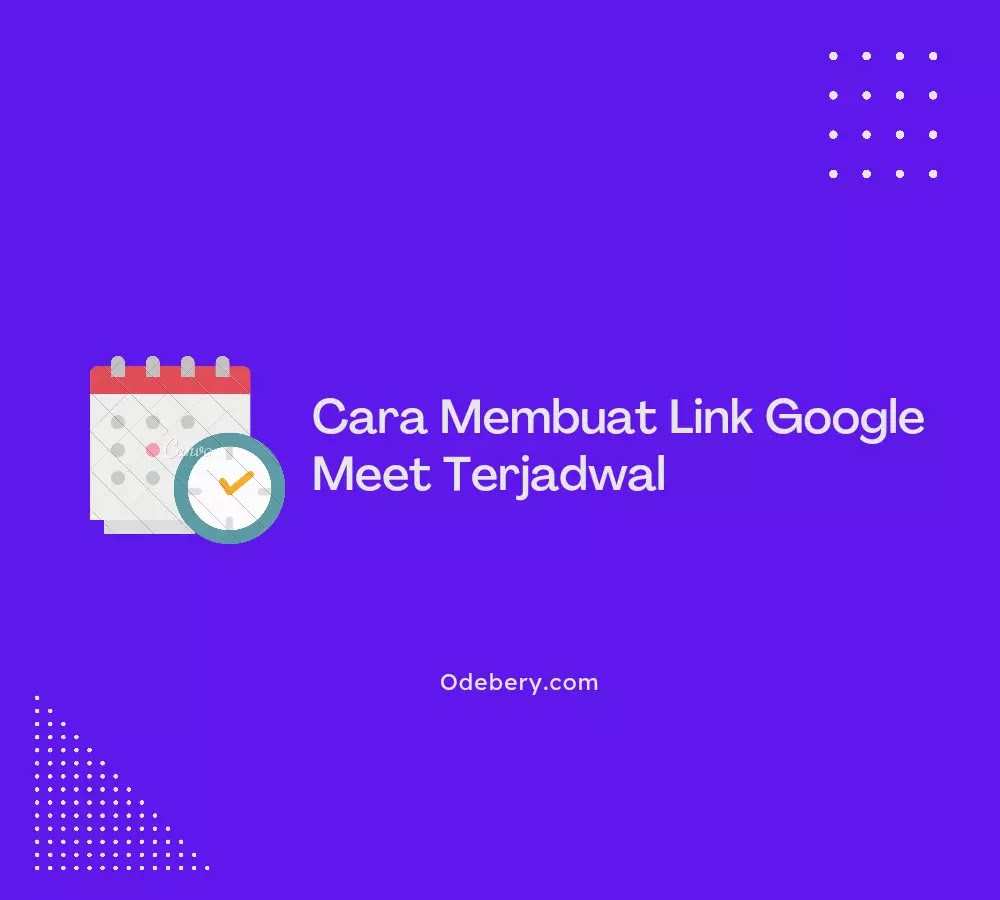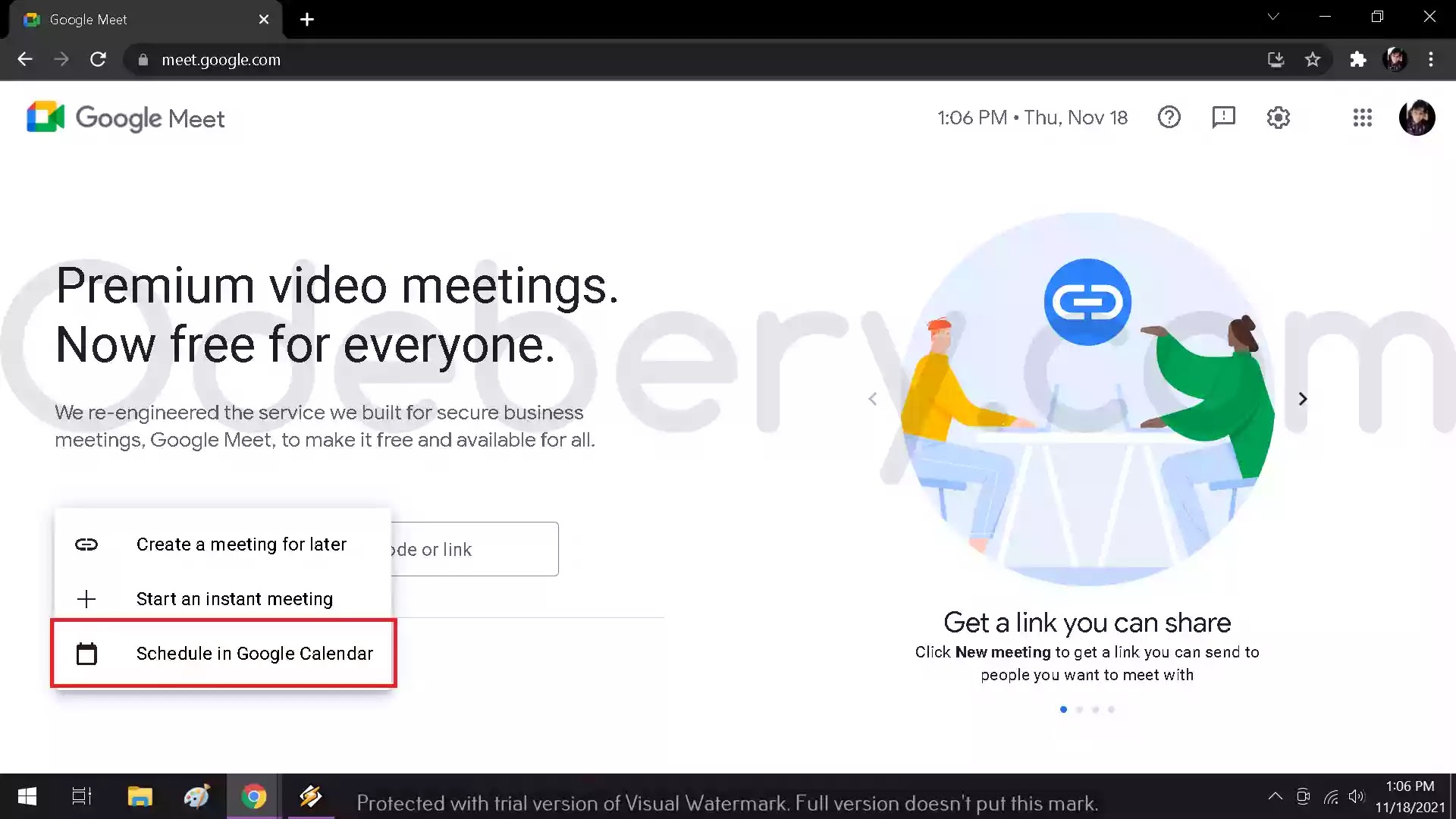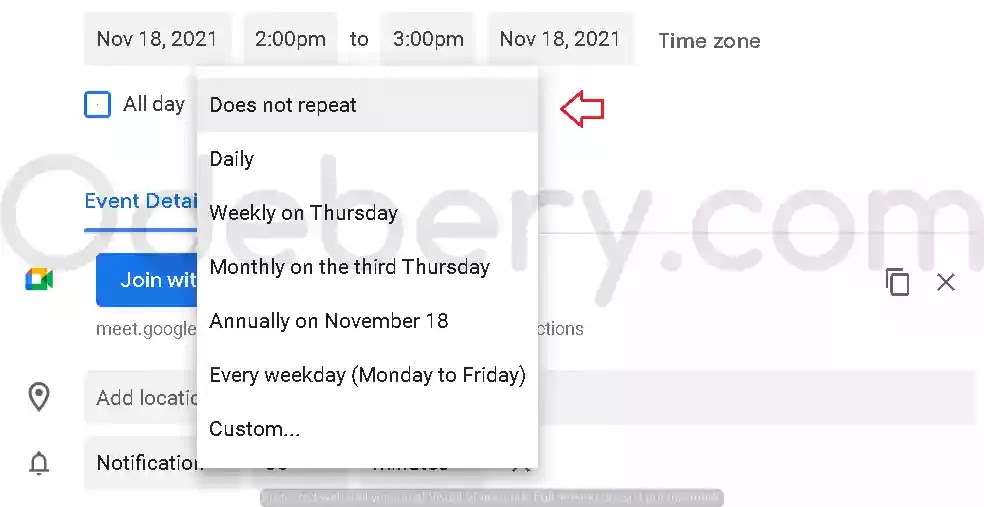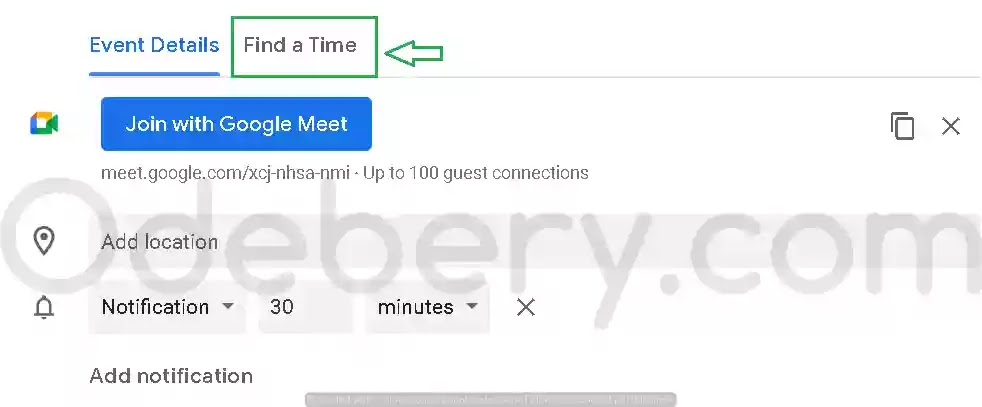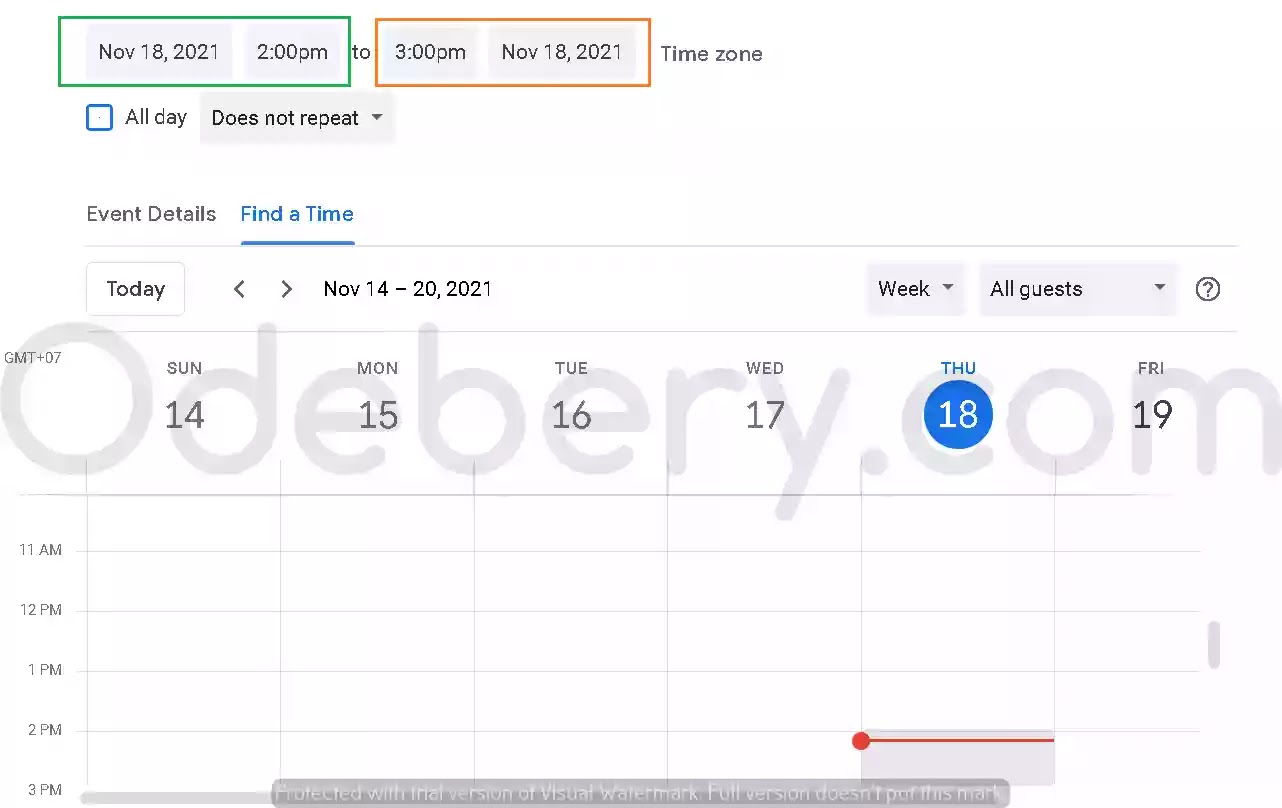Bagaimana cara membuat link google meet terjadwal untuk besok? Pada saat pembuatan room meeting di Google Meet, kita bisa memilih salah satu dari 3 opsi yang tertera.
Dua diantara opsi tersebut bisa digunakan untuk memulai rapat pada waktu yang sudah ditentukan.
Dan untuk opsi yang dijadwalkan, terdapat fitur yang lebih spesifik dalam mengatur tanggal, waktu, akses pengunjung serta beberapa fitur lainnya.
Setelah selesai mengatur jadwal kita akan diberikan sebuah link (tautan). Tautan inilah yang digunakan untuk mengakses room meeting tersebut sebelum 30 menit dimulai.
Apakah harus menunggu 30 menit sebelum hari H untuk dapat mengakses tautan tersebut?
Tidak harus, karena kamu dapat masuk ke dalam room meeting melalui tautan tersebut meskipun belum tiba hari H.
Daftar isi(toc)
Cara Membuat Link Google Meet Terjadwal untuk Meeting Besok
Maaf untuk pengguna Gmeet di HP, karena di sini saya menjelaskannya pakai laptop. Tapi nama menunya juga ngga jauh-jauh berbeda kok.
Jadi untuk pengguna Gmeet di HP tinggal ikuti sesuai saja nama-nama menunya ya.
1. Membuat Meeting Google Meet Terjadwal
Pertama-tama silahkan kamu buka website https://meet.google.com/.
Setelah itu pilih New Meeting -> Schedule in Calendar.
2. Mengatur Jadwal
Setelah itu tampilannya akan seperti gambar berikut.
Pada kotak warna merah, silahkan berikan judul room meeting yang ingin kamu buat.
Setelah itu jangan diklik tombol Save dulu ya. Kalau dipencet, kamu akan langsung keluar.
Lalu menu yang di bawah judul tersebut berfungsi untuk mengatur pengulangan meeting di hari yang sudah ditentukan.
Kamu bisa memilih untuk mengulangi setiap hari, atau seminggu sekali dan seterusnya.
Tapi kalau tidak, silahkan dimatikan saja. Caranya pilih Does not Repeat / Jangan Ulangi.
Kemudian pada kotak warna hijau, silahkan atur lokasi meeting yang kamu inginkan. Atau kamu bisa mengisi dengan lokasi kamu sekarang ini.
Kamu bisa menambahkan notifikasi sebagai pengingat. Nantinya notifikasi ini akan berbunyi 30 menit sebelum meeting dimulai. Jadi sangat bermanfaat sekali untuk menghindari kelupaan.
Kamu juga bisa menambah lebih dari satu notifikasi dengan cara pilih Add Notifications, lalu atur waktunya sesuai kebutuhan.
Setelah itu geser layar ke bawah. Nah kamu bisa lihat gambar di bawah ini ada yang saya beri kotak warna hijau dan arah panah. Ini nantinya saling berkaitan, jadi perlu kamu teliti.
Di dalam kotak warna hijau saya pilih Private. Berarti deskripsi yang saya buat tidak akan ditampilkan ke orang luar. Jadi sesuaikan saja dengan keperluan kamu.
Lalu untuk bagian Busy, ini hanya formalitas saja. Kamu bisa mengubahnya menjadi Free yang berarti senggang.
Setelah selesai mengatur bagian ini. Silahkan buka menu Find a Time (Tentukan Tanggal/Waktu) di bagian atas.
Setelah itu silahkan atur tanggal dan jam meeting yang ingin kamu rencanakan.
Kemudian pada menu Guest Permissions, silahkan kamu edit sesuai kebutuhan.
Misalnya saya hanya mengaktifkan opsi See Guest yang berarti pengujung atau anggota meeting bisa saling melihat siapa saja yang hadir di dalam meeting tersebut.
Kalau sudah selesai, pilih Save.
3. Mendapatkan Link Google Meet
Langkah terakhir, silahkan kamu buka tanggal meeting yang sudah jadwalkan.
Setelah itu pilih event meeting yang ada di dalam tanggal tersebut lalu akan muncul sebuah menu, pilih yang ikon salin untuk mendapatkan link meetingnya.
Selesai, tinggal kamu bagikan saja link Google Meet tadi ke teman, kerabat atau orang yang ingin melakukan meeting denganmu
Ternyata mudah banget kan? Semoga bermanfaat dan selamat mencoba ^^
Bantu Share ~